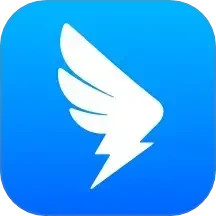钉钉表单怎么设置共享? 钉钉表单修改设置的技巧
zymcc2017
钉钉创建的表单需要修改一下,该怎么修改表单设置呢?下面我们就来看看详细的教程。
一、钉钉表单修改设置
1、进入手机钉钉,点击页面底部“工作”选项卡。
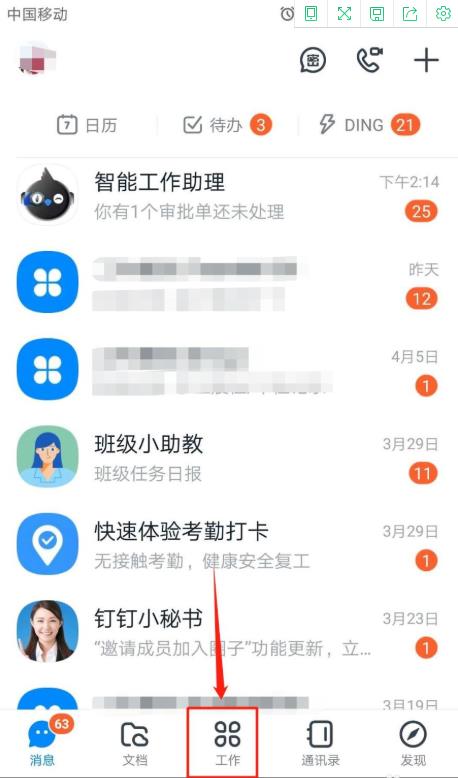
2、进入工作界面,点击“智能填表”选项。

3、进入智能填表界面,点击右下角“统计”选项卡。

4、在我创建的表单列表中,点击“...”图标。
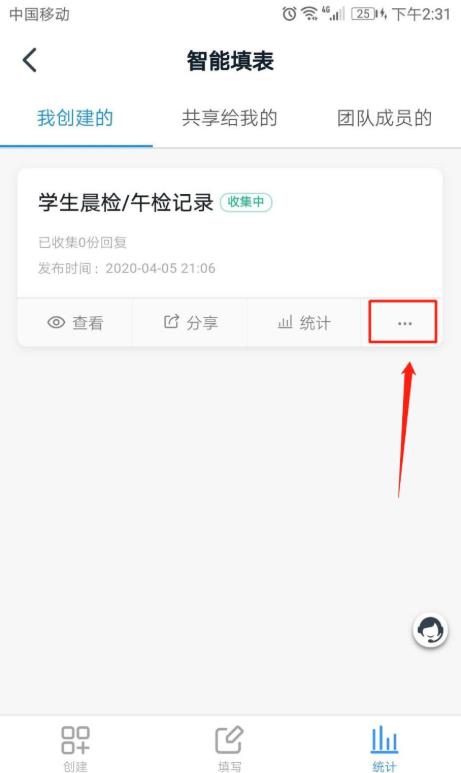
5、在“表单操作”界面,点击“修改设置”选项。

6、进入“修改设置”界面,根据个人需要“设置共享人”,开启或关闭“主管可查看所负责部门的数据”、“有新回复时提醒我”等功能。
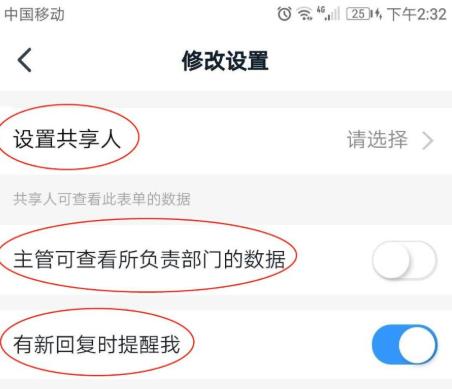
二、设置共享人
被共享人可以在“智能填表-统计-共享给我的”查看数据。
1、运行手机钉钉软件并登录,然后点击页面底部中间“工作”图标。
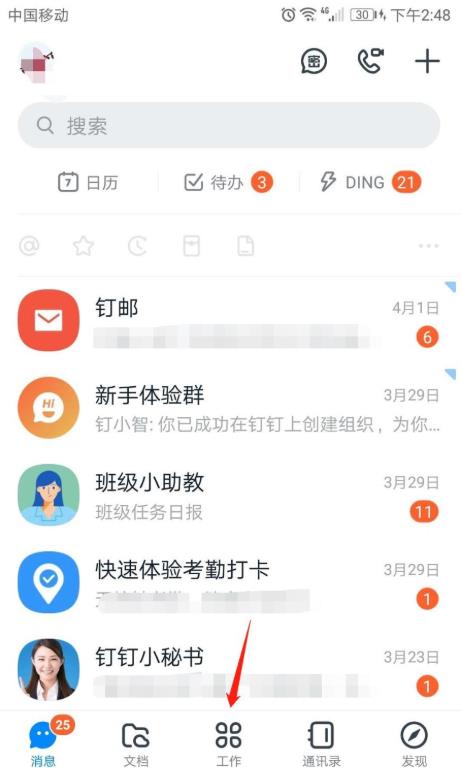
2、在钉钉“工作”页面,点击“智能填表”图标。

3、在钉钉“智能填表”页面,点击右下角“统计”选项。
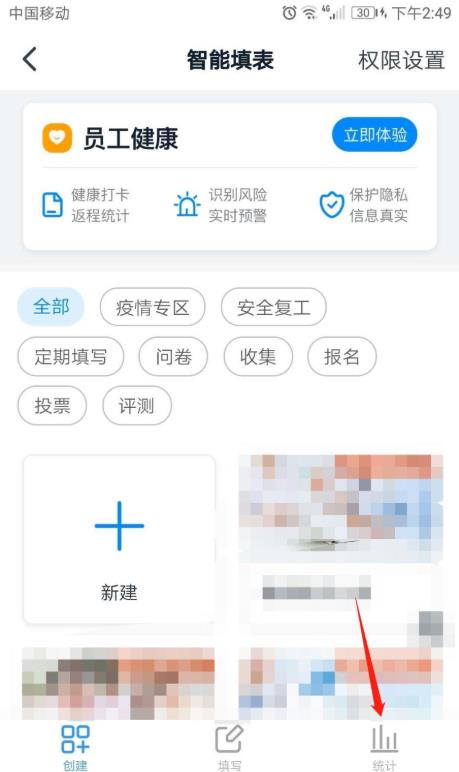
4、在“我创建的”表单列表中,点击要操作表单的“统计”图标。

5、在表单“数据统计”下面,点击“设置共享人”按钮。
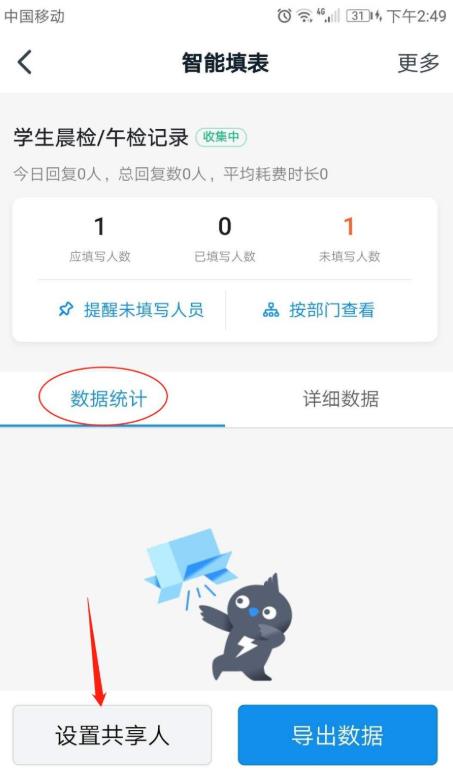
6、在“设置共享人”页面,点击“添加人员”按钮。
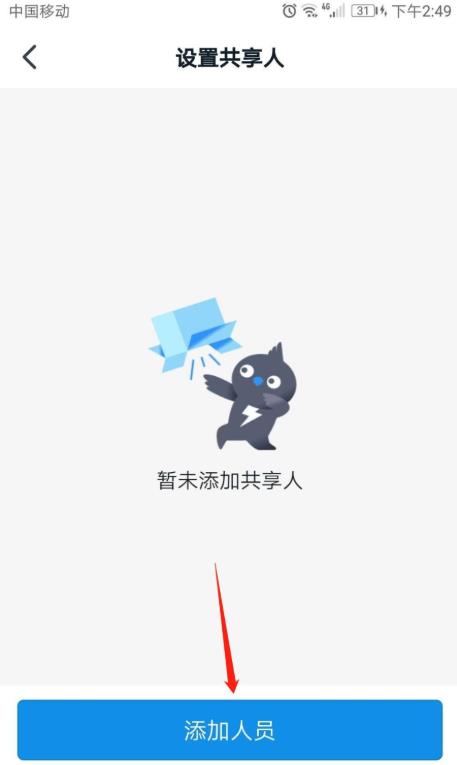
7、在“选择可以看统计的人”界面,点击共享人,然后点击“确定”按钮即可。
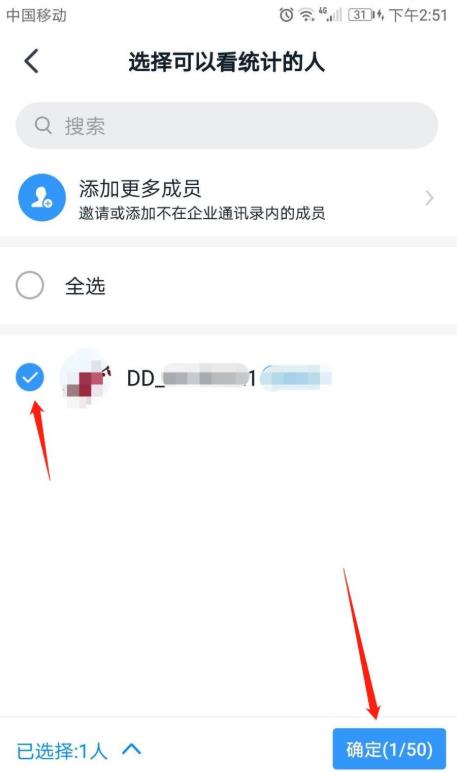
8、设置成功!被共享人可以在“智能填表-统计-共享给我的”查看数据。

以上就是钉钉表单修改设置的技巧,希望大家喜欢,请继续关注脚本之家。
相关推荐: